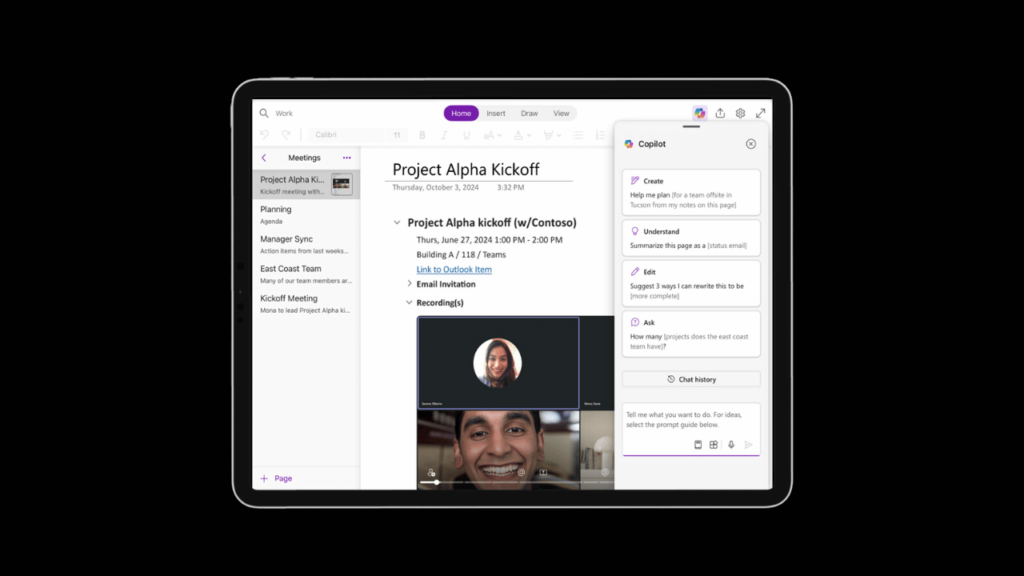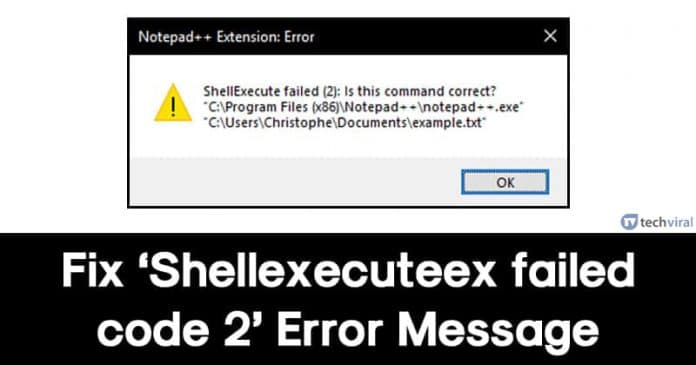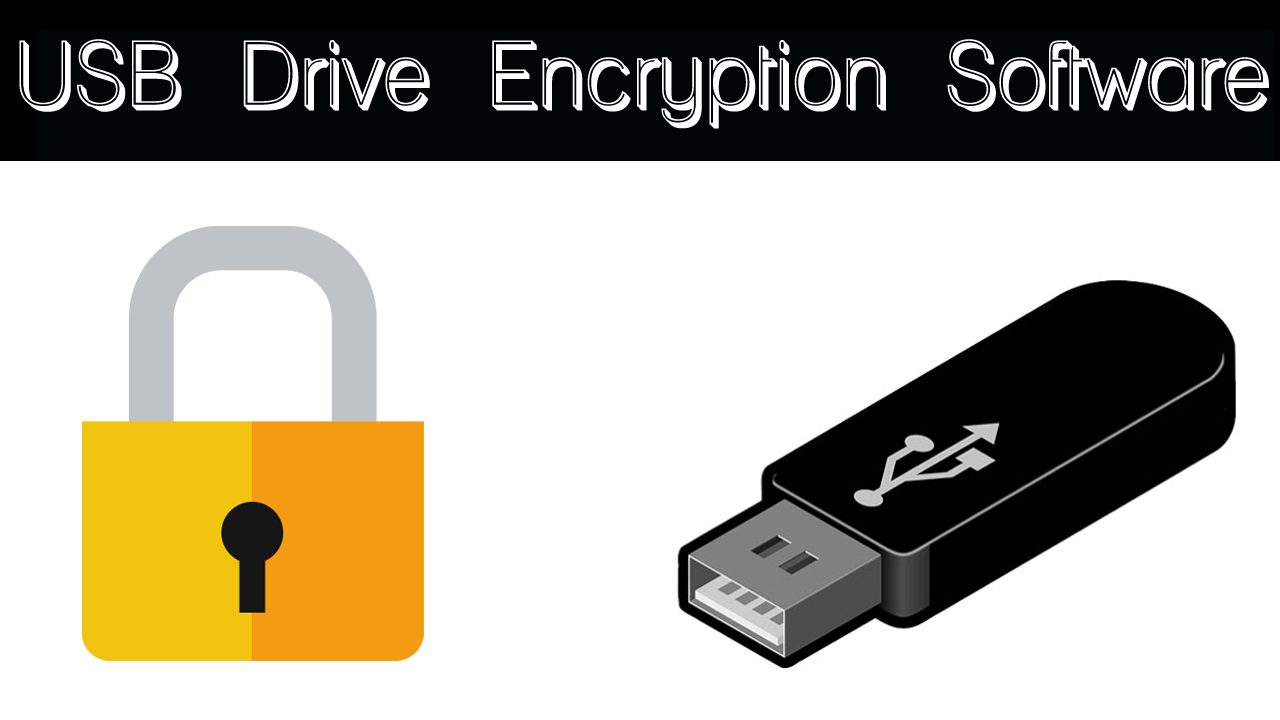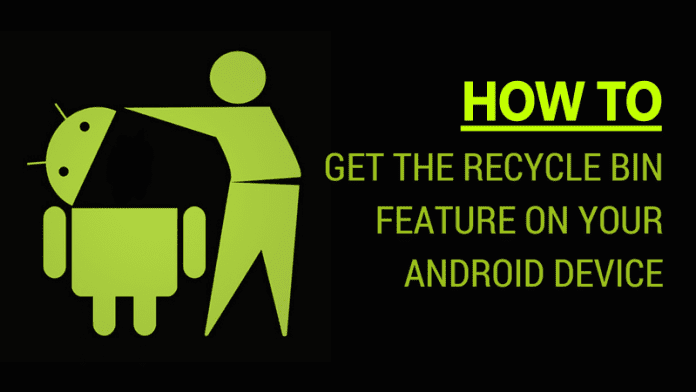
Podělíme se o zajímavý trik pro přidání možnosti koše do vašeho smartphonu Android. Stačí nainstalovat aplikaci a vrátit zpět soubor, který jste smazali.
Když ve vašem počítači omylem vymažete jakýkoli soubor, pak se zcela přesunete do koše a obnovíte tento soubor a vrátíte se zpět do interního úložiště. Ale co v zařízení Android, které funguje na operačním systému založeném na Linuxu? V systému Android, když smažete jakýkoli soubor, bude trvale odstraněn z vašeho zařízení, protože tam není žádný koš, který by vrátil soubor, který jste smazali.
Ve skutečnosti však můžete tuto komponentu přidat do svého zařízení Android. Takže jsme tady s metodou pro přidání funkce koše na Android. Ano, je to možné jednoduchým způsobem, který jsem popsal níže.
Jak přidat funkci Koš do smartphonu Android
S funkcí koše ve vašem zařízení Android nyní můžete snadno zabezpečit svá data před smazáním vámi nebo jinou osobou. A proces je extrémně snadný a je založen pouze na jednoduché aplikaci pro Android, která dočasně uloží smazané soubory, které můžete obnovit. Postupujte podle níže uvedených kroků. Budete muset použít aplikaci Dumpster.
Vlastnosti Dumpsteru:
- Obnovte smazané obrázky, hudební soubory, videa a téměř všechny typy souborů (pdf, mp3, doc, Avi, mp4, jpg, png, rar, ogg, txt a mnoho dalšího:
- Není potřeba rootování, ale pokud tak učiníte, získáte lepší výkon.
- Připojení k internetu absolutně není nutné.
- NOVINKA: Obnovte odinstalované aplikace
- Obnovte záložní soubory Dumpster jediným klepnutím.
- Před obnovením si prohlédněte smazané fotografie, videa a zvukové soubory.
- Odesílejte soubory do Dumpster pomocí funkce „sdílet“ nebo „odeslat do“ z libovolného správce souborů nebo aplikace galerie.
- Naplánované automatické čištění starých smazaných položek.
- Chraňte své soukromí pomocí speciální zamykací obrazovky a omezení přístupu.
Kroky k instalaci a prvnímu použití Dumpsteru:
Krok 1. Nejprve si stáhněte a nainstalujte aplikaci Dumpster z obchodu Play.
[appbox googleplay com.baloota.dumpster]
Krok 2. Nyní, když otevřete aplikaci, zobrazí se dlouhá dohoda, buď plýtvejte spoustou času jejich čtením, nebo jednoduše klikněte na souhlas a pokračujte.
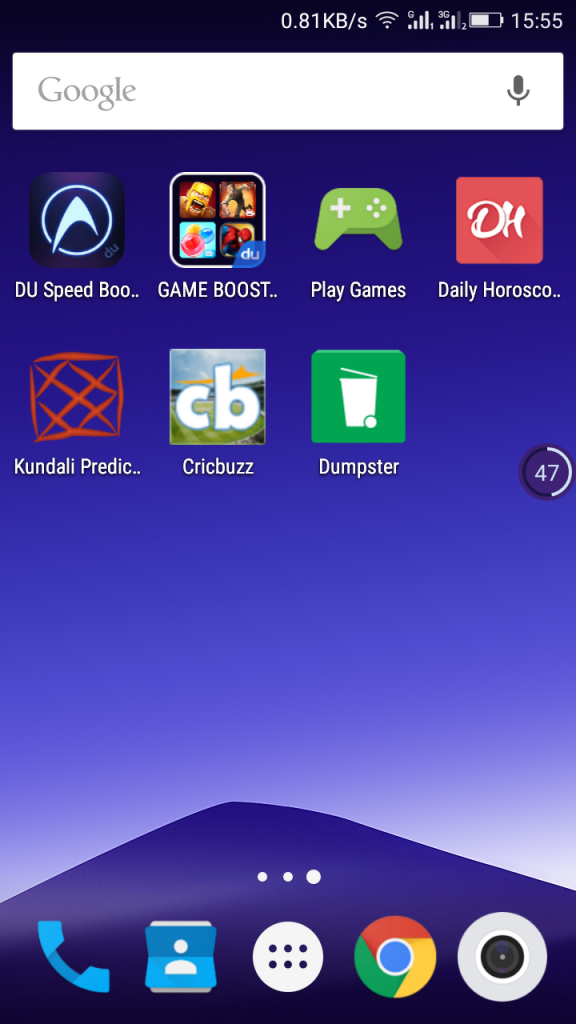
Krok 3. Nyní v dalším kroku vyberte média, která chcete uložit v aplikaci, která se smaže z vašeho úložiště.
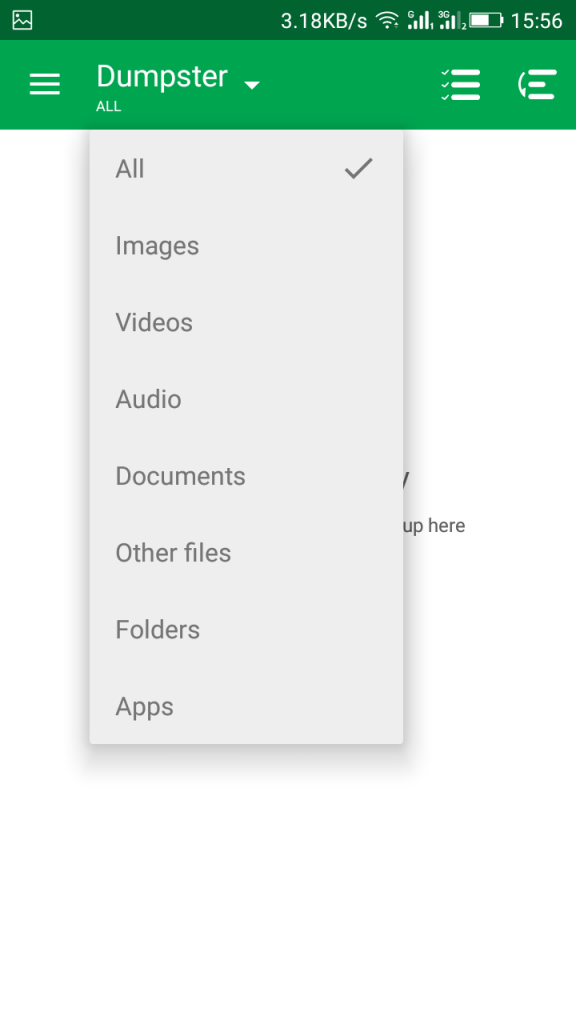
Krok 4. Nyní je tato aplikace připravena k ukládání všech dat, která se ve vašem zařízení Android vymazávají.
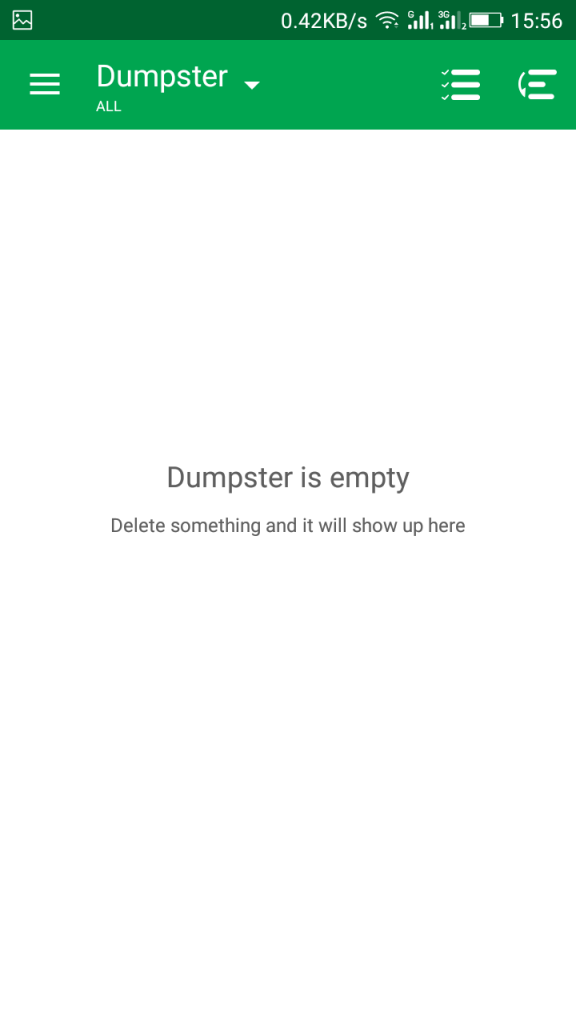
Všimněte si, že pokud je váš Android zakořeněný, můžete superuživateli udělit přístup k této aplikaci pro lepší fungování této aplikace.
Pomocí ES File Explorer
ES File Explorer (Správce souborů) je plně vybavený správce souborů (obrázky, hudba, filmy, dokumenty, aplikace) pro místní i síťové použití. Poskytuje také možnost přidat odpadkový koš. Soubory, které jste odstranili pomocí Průzkumníka souborů Es, lze obnovit pomocí možnosti Koš. Zde je návod, jak jej používat.
Krok 1. Nejprve si stáhněte a nainstalujte ES File Explorer z Google Play Store.
[appbox googleplay com.estrongs.android.pop]
Krok 2. Nyní spusťte aplikaci a klikněte na nabídku v levém postranním panelu.
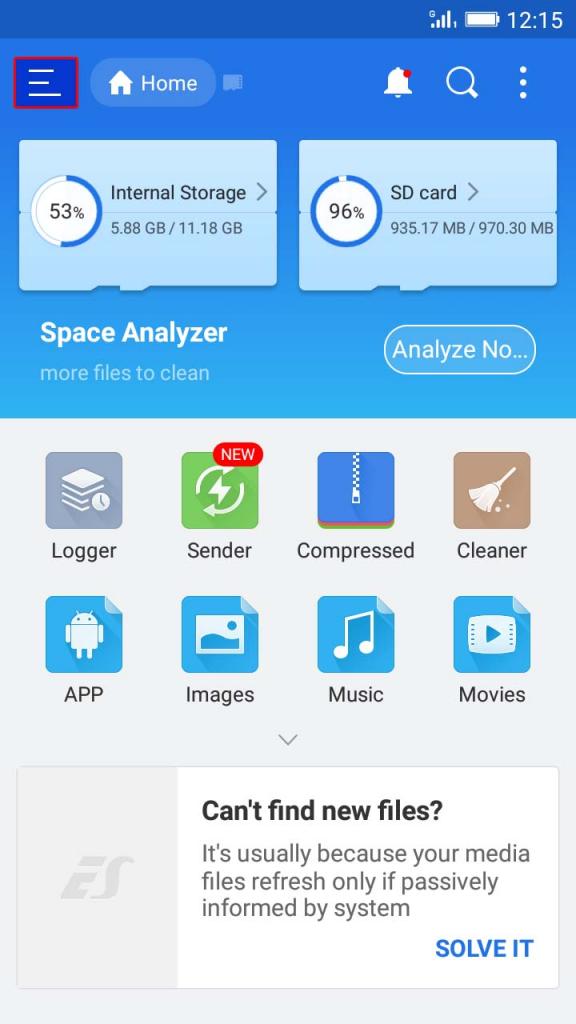
Krok 3. Nyní musíte vyhledat možnost „Koš“ a povolit ji.
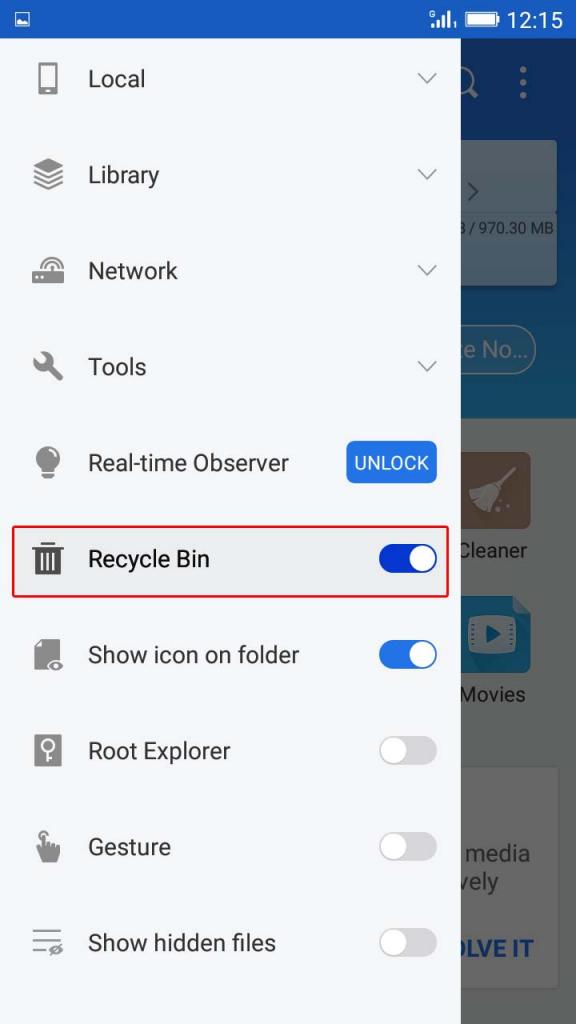
Krok 4. Nyní, pokud jej chcete obnovit, jednoduše klikněte na možnost „Koš“ na levém postranním panelu a tam uvidíte všechny smazané soubory.
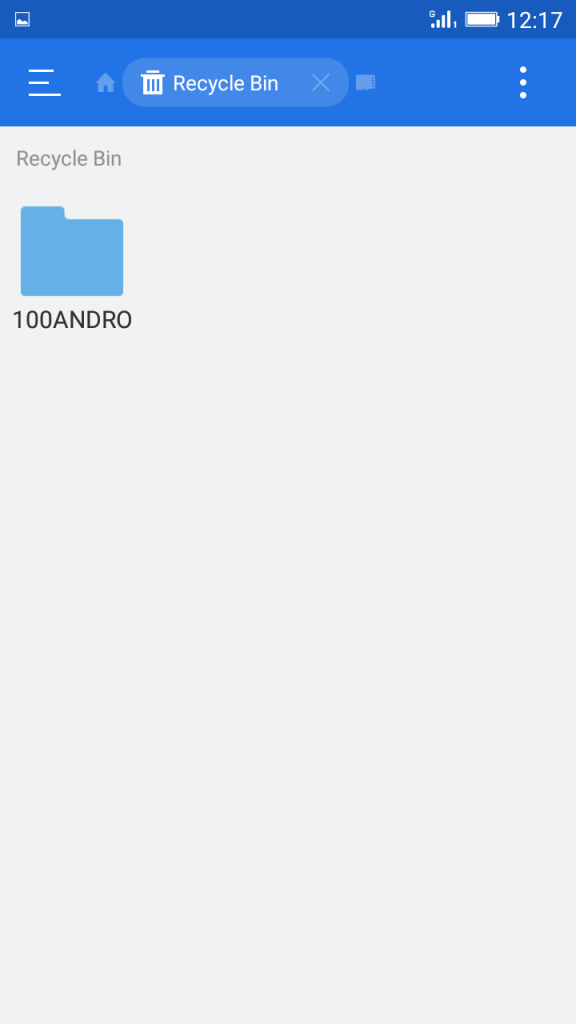
Tímto způsobem můžete nepochybně vrátit zpět všechny soubory, které jste omylem nebo záměrně smazali, a zabezpečit tak svá citlivá data před smazáním. Snad se vám diskuze líbí. Nezapomeňte to sdílet se svými přáteli a zanechat komentář níže, pokud potřebujete naši pomoc v jakémkoli kroku.